Comment réactiver une chaîne YouTube
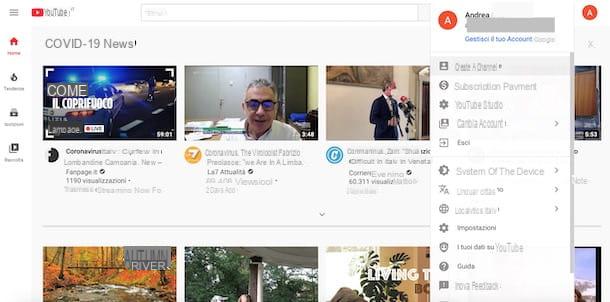
Si votre intention est réactiver YouTube, aussi intense que de réactiver votre chaîne YouTube que vous avez préalablement désactivée via la fonction appropriée proposée par le portail, il vous suffit d'accéder à la célèbre plateforme de partage de vidéos avec le compte Google associé à la chaîne en question et de sélectionner l'option pour créer un nouvelle chaîne.
Avant de vous donner la marche à suivre pour réussir votre intention, cependant, je tiens à vous faire savoir que la fonction Cacher ma chaîne - qui peut être activé à partir de la section Paramètres avancés di Studio YouTube - vous permet de masquer temporairement tous les contenus de la chaîne, tels que le nom, les vidéos téléchargées, les abonnements et les abonnés, et de les réactiver ultérieurement. Cependant, en masquant une chaîne YouTube, tous les commentaires et toutes les réponses sont définitivement supprimés sans possibilité de récupération.
Ceci étant précisé, pour réactiver votre chaîne YouTube, connectez-vous à la célèbre plateforme de partage de vidéos et, si vous ne l'avez pas encore fait, connectez-vous avec le compte Google associé à votre chaîne : pour cela, appuyez sur le bouton Clients enregistrés situé en haut à droite, sélectionnez le vôtre Compte Google, entrer le Mot de passe dans le champ approprié et cliquez sur le bouton Avanti, ouvrir une session.
Une fois cela fait, cliquez sur photo associé à votre compte Google, en haut à droite, sélectionnez l'option Créer une chaîne à partir du menu qui s'ouvre et, dans le nouvel écran affiché, appuyez sur le bouton Démarrer. À ce stade, cliquez sur l'option sélectionner lié à l'article Utilisez votre nom et, automatiquement, votre chaîne YouTube et tous ses contenus seront à nouveau visibles.
Comment dit-on? Avez-vous masqué une deuxième chaîne YouTube associée à votre chaîne principale ? Dans ce cas, sachez que seules les vidéos qui sont automatiquement définies avec visibilité privée. Le nom de la chaîne, les graphiques, les abonnements, les abonnés et toutes les autres informations restent cependant visibles.
Par conséquent, la procédure de réactivation d'un canal secondaire diffère de ce que j'ai indiqué précédemment pour le canal principal. Dans ce cas, il faut appuyer sur photo associé à votre chaîne YouTube secondaire, sélectionnez l'option Studio YouTube dans le menu qui s'ouvre et, dans le nouvel écran qui s'affiche, sélectionnez l'élément Vidéos.
À ce stade, cochez la case à côté de la vidéo que vous souhaitez rendre à nouveau visible, sélectionnez l'option Modification situé dans le menu du haut, choisissez l'élément Visibilité et sélectionnez l'option Public via le menu déroulant approprié. Cliquez ensuite sur le bouton Mettre à jour la vidéo et vous avez terminé.
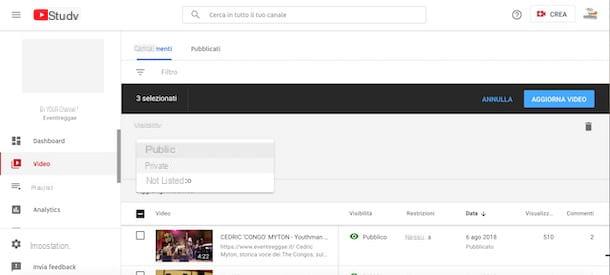
Si vous préférez continuer depuis un smartphone ou une tablette et vous avez l'intention de réactiver votre chaîne principale, démarrez l'application YouTube pour les appareils Android ou iPhone/iPad, appuyez sur leOmino, en haut à droite, et connectez-vous avec leCompte Google de votre intérêt.
Maintenant, appuyez sur le vôtre photo, sélectionnez l'option Votre chaîne dans le menu qui s'ouvre et, dans le nouvel écran qui s'affiche, appuyez sur le bouton Créer une chaîne, pour réactiver votre chaîne YouTube et rendre à nouveau visible son contenu.
Si par contre vous avez masqué une chaîne YouTute secondaire, connectez-vous avec votre compte Google, assurez-vous d'avoir sélectionné le Chaîne YouTube de votre intérêt et appuyez sur l'élément collection dans le menu ci-dessous. Après cela, sélectionnez l'option Vos vidéos, appuyez sur l'icône de trois points en rapport avec le film que vous souhaitez rendre visible et choisissez l'élément Modification dans le menu qui s'ouvre.
Une fois cela fait, cliquez sur l'élément privé, appuyez sur l'option qui vous intéresse entre Public e Non listé, appuie sur le bouton Sauver, en haut à droite, et c'est tout. A ce stade, il ne vous reste plus qu'à répéter l'opération pour toutes les vidéos que vous comptez rendre à nouveau visibles.
Comment réactiver un compte YouTube suspendu
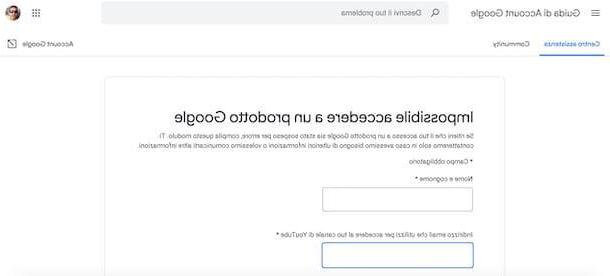
Comme vous le savez, il n'est pas possible d'agir en toute autonomie pour réactiver un compte YouTube suspendu par les responsables de services. Si votre chaîne YouTube a été temporairement fermée, vous ne pouvez faire appel et demander la réactivation de votre compte qu'en remplissant un formulaire spécifique disponible dans la rubrique Centre d'aide de Google.
Avant de continuer, cependant, je vous recommande de lire attentivement les politiques de YouTube et de vous assurer que vous n'avez enfreint aucune de ces politiques (par exemple, en téléchargeant à plusieurs reprises des vidéos portant atteinte aux droits d'auteur sur YouTube). De plus, il sera utile de savoir que vous ne pouvez faire appel qu'une seule fois.
Cela dit, connectez-vous au vôtre boite e-mail, repérez l'e-mail qui vous a été envoyé par YouTube concernant la suspension de votre compte et cliquez sur l'option ce formulaire qu'il contient, d'interjeter appel. Si vous ne trouvez pas l'e-mail en question, vous pouvez accéder directement à la page Google « Impossible d'accéder à un produit » du Centre d'aide Google.
À ce stade, entrez les données requises dans les champs Nom et prénom, Adresse e-mail que vous utilisez pour vous connecter à votre chaîne YouTube e Adresse e-mail que nous pouvons utiliser pour vous contacter; puis précisez l'adresse de votre chaîne YouTube dans le champ URL de la chaîne YouTube suspendue (si vous ne savez pas comment faire cela, mon guide sur la façon de copier un lien depuis YouTube peut être utile) et expliquez brièvement pourquoi vous pensez que votre chaîne a été accidentellement suspendue dans champ de texte ci-dessous (maximum 1.000 caractères).
Veuillez noter que si la suspension de votre compte concerne une ou plusieurs vidéos privées, en faisant appel, vous autorisez explicitement les évaluateurs YouTube à regarder le contenu des vidéos privées en question. Après avoir clarifié cela, cliquez sur le bouton ENVOYER, pour envoyer votre demande : l'équipe YouTube analysera votre cas et vous apportera une réponse dans les plus brefs délais (généralement dans les 24 heures).
Comment réactiver l'audio YouTube
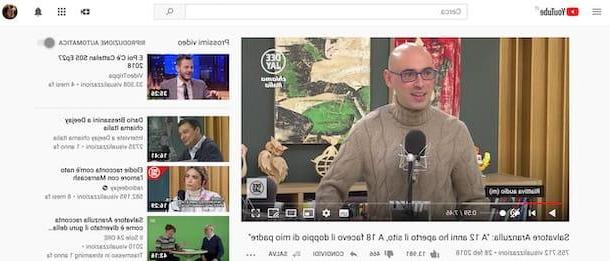
Vous vous êtes retrouvé sur ce tutoriel parce que vous cherchiez des instructions sur comment réactiver YouTube? Je vous règle tout de suite : connectez-vous à la page principale du service et commencez à lire n'importe quelle vidéo. Dans le nouvel écran affiché, faites une pause avec le pointeur de la souris sur le lecteur vidéo et cliquez sur le bouton Rétablir le son (l'icône de mégaphone barré) dans le menu du bas ou appuyez sur le bouton "M" du clavier.
Si cela ne résout pas le problème, essayez d'augmenter le volume de votre ordinateur en appuyant sur la touche appropriée du clavier ou en déplaçant vers la droite le curseur de volume situé dans la zone de notification Windows (en bas à droite, à côté de l'horloge) ou dans la barre de menu sur macOS. À cet égard, mon guide sur la façon d'augmenter le volume de votre PC pourrait vous aider.
Comment dit-on? Pouvez-vous entendre le son de l'ordinateur mais pas la vidéo YouTube ? Vous avez très probablement involontairement coupé le son de l'onglet du navigateur unique dans lequel vous avez ouvert YouTube. Si c'est le cas pour vous, faites un clic droit sur la carte en question et sélectionnez l'option pour réactiver le son.
Par exemple, si vous utilisez Chrome, faites un clic droit sur onglet lié à YouTube, appuyez sur l'élément Rétablir le son du site dans le menu qui s'ouvre et c'est tout. De même, vous pouvez continuer sur tous les navigateurs prenant en charge cette fonctionnalité, tels que Microsoft Edge, Firefox e Opera.
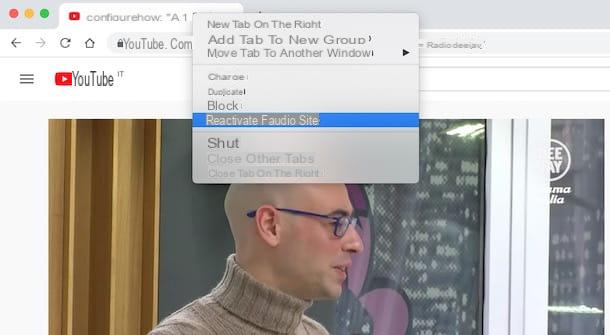
Vous rencontrez des problèmes audio sur YouTube depuis smartphones et tablettes? Si c'est le cas, si vous vous êtes déjà assuré qu'il ne s'agit pas d'un problème avec votre appareil et que vous avez déjà augmenté le volume de votre téléphone (ou tablette), redémarrer l'application YouTube peut suffire.
Comment réactiver YouTube Premium
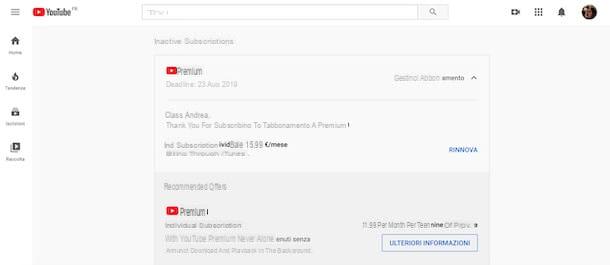
Vous avez désactivé YouTube Premium et souhaitez le réactiver maintenant ? Dans ce cas également, la procédure est simple et rapide et vous pouvez procéder à la fois depuis un ordinateur et depuis un smartphone et une tablette.
Dans le premier cas, connecté à la page principale YouTube, connectez-vous avec le vôtre Compte Google (si ce n'est déjà fait), cliquez sur photo associé à ce dernier, en haut à droite, et sélectionnez l'option Achats et abonnements dans le menu qui s'ouvre.
Sur le nouvel écran qui apparaît, si vous avez désactivé le renouvellement automatique de YouTube Premium mais que votre abonnement est toujours en cours, recherchez la section Shopping et cliquez sur l'article Renouveler l'inscription par rapport à YouTube Premium. Si par contre votre abonnement a expiré et que vous souhaitez le réactiver, retrouvez la rubrique Abonnements inactifs, appuyez sur l'élément Gérer l'abonnement lié à YouTube Premium et cliquez sur le bouton Renouveler.
Si vous préférez continuer depuis smartphones et tablettes et tu as un appareil Android, la procédure est quasiment identique à ce que je viens d'indiquer pour réactiver YouTube Premium depuis un ordinateur. Commencer leapplications sur YouTube, appuyez sur le vôtre photo, en haut à droite, et choisissez l'option Abonnements payants dans le menu qui s'affiche.
Dans le nouvel écran qui s'affiche, si votre abonnement est toujours actif mais que vous avez désactivé son renouvellement automatique, appuyez sur l'élément Renouveler l'abonnement par rapport à YouTube Premium. Si, par contre, il a déjà expiré et que vous ne l'avez pas renouvelé, cliquez sur l'élément Abonnements inactifs, sélectionnez YouTube Premium et appuyez sur le bouton Renouveler.
Vous avez un iPhone / iPad et avez-vous activé l'abonnement via l'App Store ? Si c'est le cas, démarrez leApp Store appuyant sur son icône (le « A » blanc sur fond bleu clair), appuyez sur le vôtre photo, en haut à droite, et sélectionnez l'option Abonnements. Sélectionnez ensuite l'abonnement lié à YouTube Premium, choisissez l'option de renouvellement qui vous intéresse et confirmez votre intention via Face ID, Touch ID ou en saisissant le mot de passe Apple ID.
Comment réactiver YouTube

























